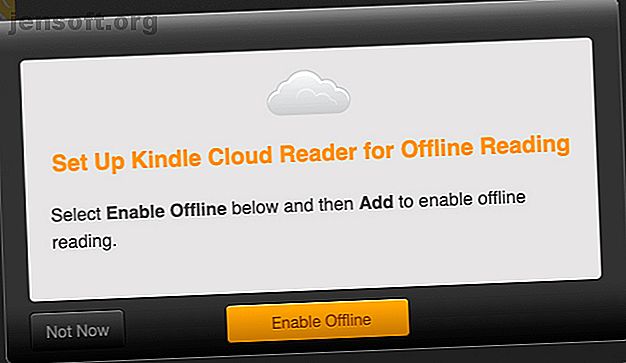
पुस्तकों के ऑफ़लाइन पठन के लिए Google Chrome कैसे सेट करें
विज्ञापन
आपको अपने ई-रीडिंग को पकड़ने के लिए इंटरनेट पर निर्भर होने की आवश्यकता नहीं है, क्योंकि इन दिनों सामग्री ऑफ़लाइन लेने के कई तरीके हैं।
आइए देखें कि आप अपने ब्राउज़र से ऑफ़लाइन उपयोग के लिए अपनी पठन सामग्री को कैसे सहेज सकते हैं। हम यहां एक उदाहरण के रूप में Chrome का उपयोग करेंगे, लेकिन ये समाधान किसी भी अन्य ब्राउज़र के लिए तब तक काम करते हैं जब तक कि उनमें Chrome एक्सटेंशन शामिल न हो।
1. किंडल क्लाउड रीडर

अमेज़न ने विभिन्न प्रकार के उपकरणों और ऑपरेटिंग सिस्टम से किंडल ई-बुक्स को एक्सेस करना आसान बना दिया है। लेकिन आपको अपने किंडल ई-बुक्स को पढ़ने के लिए वास्तव में एक डेस्कटॉप ऐप की आवश्यकता नहीं है।
आप read.amazon.com पर नेविगेट करके और अपने अमेज़न खाते में लॉग इन करके क्रोम के लिए किंडल का उपयोग कर सकते हैं। आप जो देखते हैं वह किंडल क्लाउड रीडर है, लेकिन यह एक संकेत द्वारा छिपा हुआ है जो आपको ऑफ़लाइन होने पर पुस्तकों को पढ़ने से बचाता है।
यदि आप Chrome पर ऑफ़लाइन पढ़ने के लिए अपनी कोई भी ईबुक डाउनलोड करना चाहते हैं, तो सक्षम ऑफ़लाइन बटन पर क्लिक करें। (अन्यथा, नॉट नाउ बटन पर क्लिक करें।) यदि Chrome आपकी डिस्क पर डेटा सहेजने की अनुमति के लिए संकेत देता है, तो आगे बढ़ें और उसे अनुदान दें।
Chrome रीडर के लिए किंडल एक सरल इंटरफ़ेस के साथ आता है जहां आप अपने संपूर्ण जलाने के संग्रह को ब्राउज़ कर सकते हैं। नमूना अध्याय क्लाउड रीडर लाइब्रेरी में शामिल नहीं हैं।
यदि आप किसी ईबुक पर राइट-क्लिक करते हैं, तो आपको दो विकल्प दिखाई देंगे: ओपन बुक और डाउनलोड और पिन बुक । उस ebook को ऑफ़लाइन उपलब्ध कराने के लिए दूसरे पर क्लिक करें। यदि आपने ऑफ़लाइन पढ़ने की सुविधा को सक्षम नहीं किया है, तो विकल्प धूसर हो जाता है।
यात्रा: जलाने बादल पाठक (मुक्त)

2. जेब
यदि आप लोकप्रिय रीड-इट-बाद की सेवा पॉकेट का उपयोग करते हैं, तो आप अपनी रीडिंग सूची को ऑफ़लाइन लेने के लिए इसका एक डेस्कटॉप या मोबाइल ऐप इंस्टॉल कर सकते हैं। जब आप पॉकेट के क्रोम ऐप का संदर्भ ऑनलाइन देख सकते हैं, तो ऐप - और अन्य सभी क्रोम ऐप - अब अप्रचलित हैं।
डेस्कटॉप (और मोबाइल) ऐप्स के साथ, आपको ऑफ़लाइन उपयोग के लिए सामग्री सहेजने के बारे में चिंता करने की आवश्यकता नहीं है। वे बिना इंटरनेट कनेक्शन के स्वचालित रूप से आपके खाते की सभी सामग्री को सुलभ बनाते हैं।
ध्यान रखें कि पॉकेट ऐप्स को आपके खाते के साथ सिंक करने में थोड़ा समय लग सकता है। यदि आप सिंक से पहले ऑफ़लाइन जाते हैं, तो नवीनतम सामग्री ऐप्स के माध्यम से उपलब्ध नहीं हो सकती है। यह सुनिश्चित करना एक अच्छा विचार है कि इंटरनेट से डिस्कनेक्ट करने से पहले आपकी पॉकेट सूची अद्यतित है।
डेस्कटॉप ऐप के साथ, आप एक क्लिक में अपने खाते में वेबपृष्ठों को सहेजने के लिए पॉकेट क्रोम एक्सटेंशन या बुकमार्कलेट स्थापित करना चाह सकते हैं।
स्थापित करें: पॉकेट (मुफ्त, प्रीमियम खाता उपलब्ध)
3. एपूबैप

यह केवल क्रोम उपयोगकर्ताओं के लिए है। EpubPress एक्सटेंशन अपनी पसंदीदा वेबसाइटों और ब्लॉगों के लेखों को EPUB में बदल देता है।
एक बार जब आप EpubPress स्थापित करते हैं और इसके टूलबार बटन पर क्लिक करते हैं, तो यह सक्रिय टैब में उपलब्ध लेखों की एक सूची प्रदर्शित करता है। उन लेखों का चयन करें जिन्हें आप अपने कस्टम ईबुक में जोड़ना चाहते हैं और डाउनलोड बटन पर क्लिक करें।
EpubPress तो पृष्ठभूमि में अपने जादू काम करता है, विज्ञापन और बैनर को नष्ट करने, और अपने डेस्कटॉप पर अंतिम उत्पाद बूँदें। परिणाम एक साफ, अच्छी तरह से स्वरूपित EPUB ईबुक है जिसे आप अपने किसी भी डिवाइस पर पढ़ सकते हैं।
स्थापित करें: EpubPress (नि : शुल्क)
4. Google Play पुस्तकें

अपनी व्यक्तिगत ईबुक लाइब्रेरी तक पहुंचने और निर्माण करने के लिए Google Play पुस्तकें देखें, जिसे माई बुक्स सेक्शन के रूप में भी जाना जाता है। आपके द्वारा Play Store से डाउनलोड की गई पुस्तकें यहां थंबनेल के रूप में दिखाई देती हैं। आप अपलोड फ़ाइलें टूलबार बटन का उपयोग करके अपने कंप्यूटर से इस खंड पर पुस्तकें भी अपलोड कर सकते हैं।
Google Play पुस्तकें ऑफ़लाइन पढ़ने के लिए, पहले यह सुनिश्चित करें कि आप इंटरनेट से जुड़े हुए हैं, और अपनी ईबुक लाइब्रेरी तक पहुंचें।
वहां, आप जिस ebook को सहेजना चाहते हैं, उसके थंबनेल पर राइट-क्लिक करें और आवश्यकतानुसार डाउनलोड EPUB या डाउनलोड पीडीएफ मेनू आइटम चुनें। (आपके द्वारा खुद को अपलोड की गई ई-बुक्स के लिए, आपको केवल उसी प्रारूप के लिए डाउनलोड विकल्प दिखाई देगा जिसमें आपने पुस्तक को जोड़ा है।)
यहाँ पकड़ यह है कि डाउनलोड की गई फ़ाइल वास्तव में ACSM प्रारूप में दिखाई देती है क्योंकि यह DRM द्वारा संरक्षित है। आप इसे नियमित EPUB या PDF के रूप में नहीं खोल सकते हैं, लेकिन आप अपने डेस्कटॉप पर Adobe Digital Editions या ADE स्थापित करने के बाद भी इसे पढ़ सकते हैं। Chrome बुक उपयोगकर्ता, यदि आपका डिवाइस Android ऐप्स की स्थापना का समर्थन करता है, तो आप Android के लिए ADE की एक प्रति प्राप्त कर सकते हैं।
यात्रा: Google Play पुस्तकें (निःशुल्क)
5. प्रिंट फ्रेंडली और पीडीएफ

क्या आपका RSS फ़ीड या ऑनलाइन पढ़ने की सूची कठिन हो गई है? PrintFriendly और PDF के साथ PDF को चुनिंदा लेखों में परिवर्तित करके इसे सुपाच्य विखंडू में विभाजित करें। इसमें बहुत कुछ नहीं है। Chrome एक्सटेंशन इंस्टॉल करने के बाद, एक वेबपेज पर जाएं या एक लेख जिसे आप पीडीएफ के रूप में सहेजना चाहते हैं और एक्सटेंशन के टूलबार बटन पर क्लिक करें।
खुलने वाले संवाद बॉक्स में, आपको वेबपृष्ठ का एक अनुकूलित संस्करण मिलता है। इसे बेझिझक आगे बढ़ाएं - आप छवियों को स्केल कर सकते हैं या हटा सकते हैं, टेक्स्ट को स्केल कर सकते हैं, और पेज के विभिन्न अनुभागों को हटा सकते हैं। (पीडीएफ में लिंक क्लिक करने योग्य रहें!)
एक बार जब आप परिवर्तनों से संतुष्ट हो जाते हैं, तो शीर्ष टूलबार में पीडीएफ बटन पर क्लिक करें और फिर दिखाई देने वाले डाउनलोड योर पीडीएफ बटन पर क्लिक करें।
पीडीएफ के रूप में निर्यात करने के बजाय वेबपृष्ठ को प्रिंट या ईमेल करना चाहते हैं? आपके पास वे विकल्प भी हैं - टूलबार में उनके लिए देखें।
इसके अलावा, क्रोम एक्सटेंशन इंस्टॉल करने के बजाय, आप PrintFriendly & PDF को बुकमार्कलेट के रूप में उपयोग कर सकते हैं। यह विशेष रूप से आसान है यदि आप एक ब्राउज़र का उपयोग करते हैं जो एक्सटेंशन का समर्थन नहीं करता है।
इंस्टॉल करें: प्रिंट फ्रेंडली और पीडीएफ (फ्री)
पढ़ने के लिए कोई संकेत नहीं? कोई दिक्कत नहीं है
क्या आप पढ़ने के लिए लेखों को जमा करते हैं, लेकिन उन्हें पढ़ने के लिए कभी नहीं मिलते हैं? अपने सक्रिय इंटरनेट कनेक्शन को दोष दें - यह सुनिश्चित करता है कि कोने के चारों ओर हमेशा कुछ आंख को पकड़ने वाला हो। यदि आप वास्तव में अपनी रीडिंग सूची में इनरॉड बनाना चाहते हैं, तो ऑफ़लाइन पढ़ें!
चूंकि हम इंटरनेट के बिना ऑनलाइन सामग्री को पढ़ने के विषय पर हैं, इसलिए देखें कि ऑफ़लाइन पढ़ने के लिए पूरा वेबपृष्ठ कैसे सहेजा जाए। आप ऑफ़लाइन पढ़ने के लिए पूरी वेबसाइट भी डाउनलोड कर सकते हैं। ऑफ़लाइन पढ़ने के लिए पूरी वेबसाइट कैसे डाउनलोड करें, ऑफ़लाइन पढ़ने के लिए पूरी वेबसाइट कैसे डाउनलोड करें यहाँ आप ऑफ़लाइन पढ़ने के लिए पूरी वेबसाइट डाउनलोड कर सकते हैं, इसलिए आपके पास वाई न होने पर भी आपकी पहुँच है। -फाई या 4 जी। अधिक पढ़ें । यदि आप Apple उपकरणों का उपयोग करते हैं, तो सामग्री को पढ़ने के लिए Safari की पठन सूची का उपयोग करने पर विचार करें ऑफ़लाइन अपने Mac और iPhone पर ऑफ़लाइन पढ़ने के लिए Safari की पठन सूची का उपयोग करें अपने Mac और iPhone पर ऑफ़लाइन पढ़ने के लिए Safari की पठन सूची का उपयोग करें अपने iPhone और Mac के बीच लेख साझा करना चाहते हैं? सफारी की रीडिंग लिस्ट का उपयोग करें। अधिक पढ़ें ।
EReader, Google Chrome, ऑफ़लाइन ब्राउज़िंग, पढ़ना

